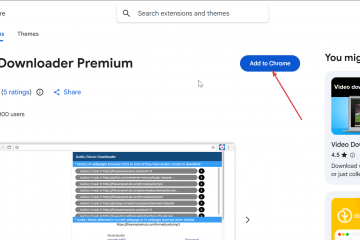Skate 3 nunca foi lançado como um título nativo para PC, mas você ainda pode jogá-lo usando um emulador de PlayStation 3. Este guia mostra a maneira mais segura de baixar e executar o Skate 3 no seu computador, juntamente com dicas de configuração e correções de desempenho.
Uma instalação bem-sucedida requer as ferramentas certas, arquivos legais do jogo e ajustes básicos do emulador. As etapas abaixo mostram tudo o que você precisa.
Mas antes de começar, você precisa de uma CPU intermediária, uma GPU moderna e pelo menos 8 GB de RAM para uma reprodução suave. Uma unidade de estado sólido melhora o tempo de carregamento e o cache do shader. Além disso, você precisa do RPCS3, o firmware oficial do PlayStation 3, e de uma cópia legal do Skate 3.
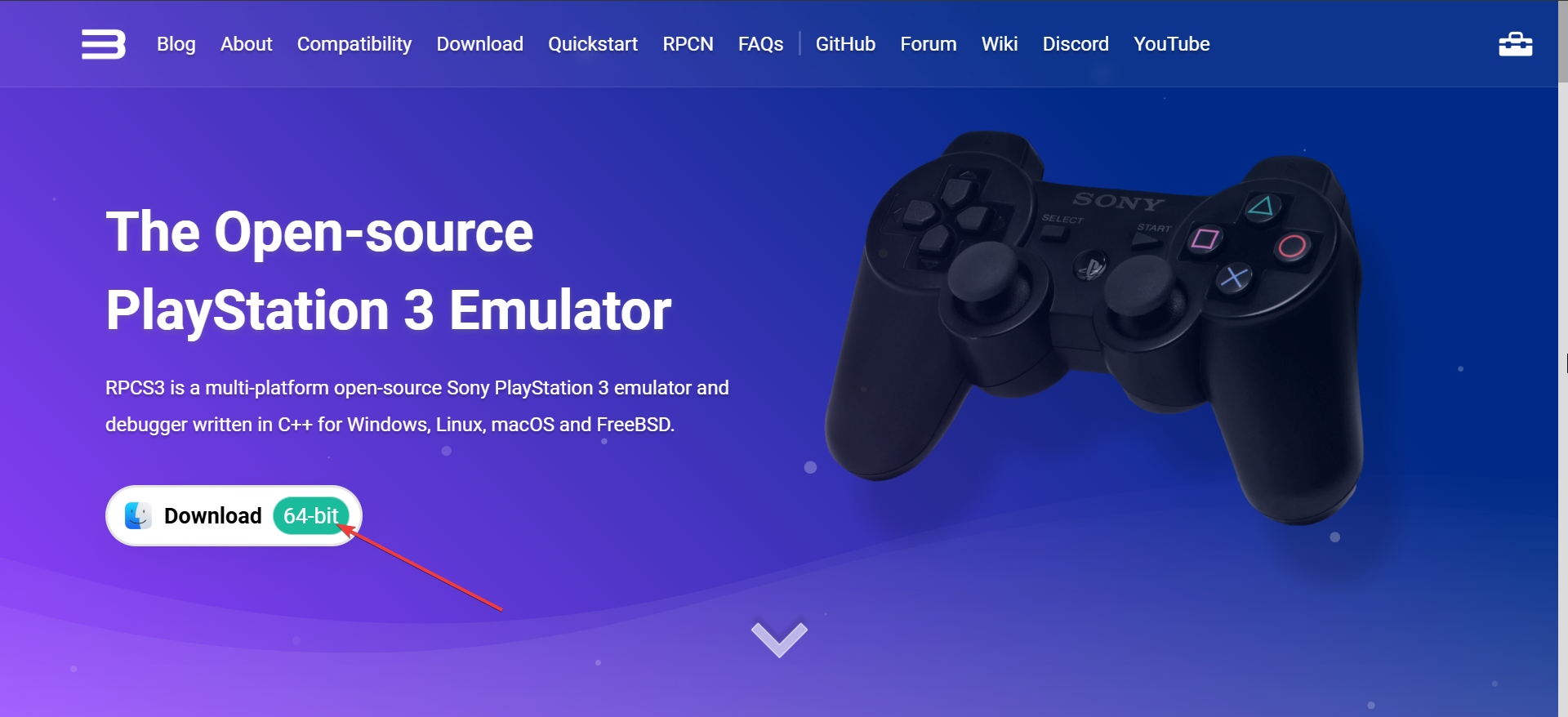
Etapa 1: Baixe o RPCS3 com segurança
RPCS3 é a única maneira confiável de rodar o Skate 3 no PC atualmente. Certifique-se de instalar a versão estável mais recente para melhor compatibilidade e desempenho.
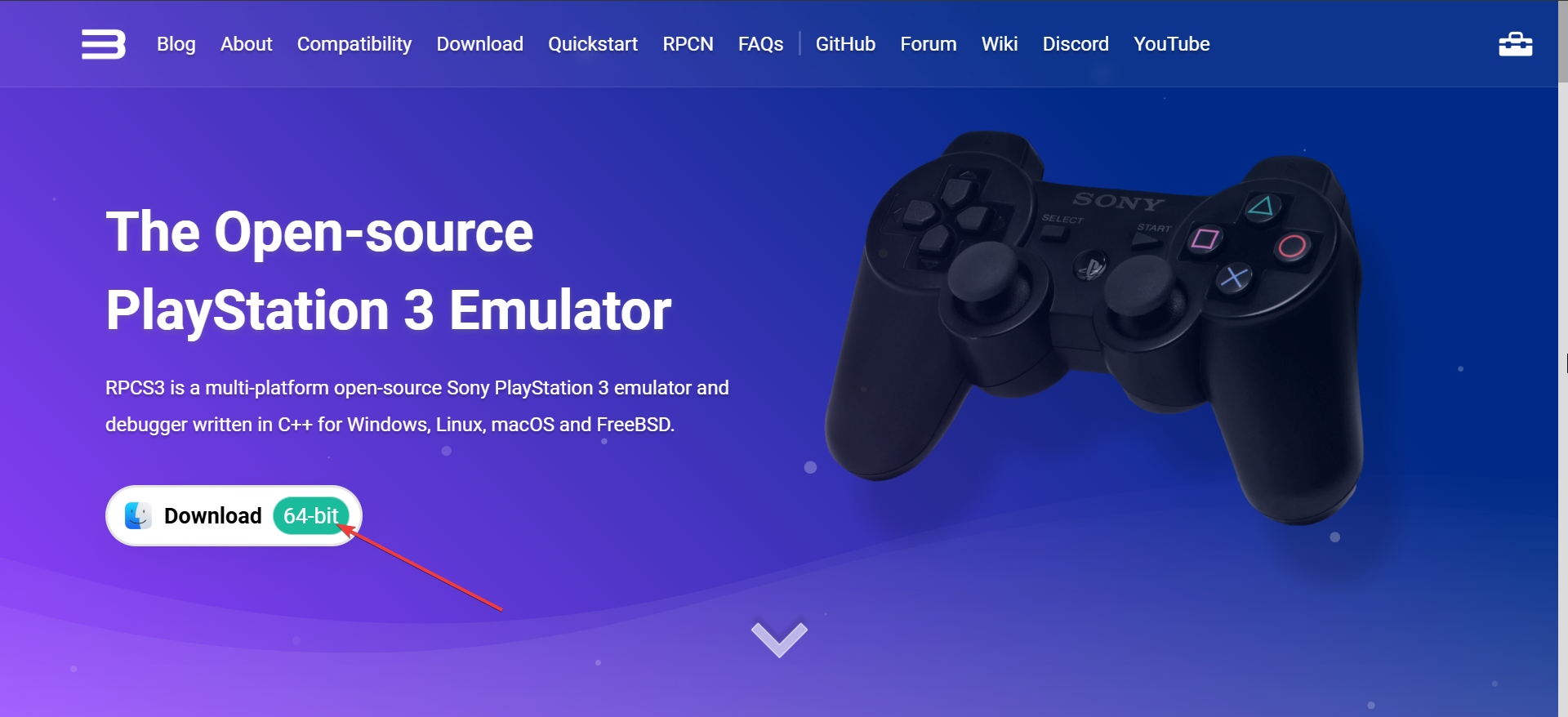
Vá para o site oficial e clique no botão Download. Na próxima página, clique no botão Download da versão Windows do aplicativo e aguarde a conclusão do download. Em seguida, clique com o botão direito no arquivo zip baixado e selecione Extrair tudo.
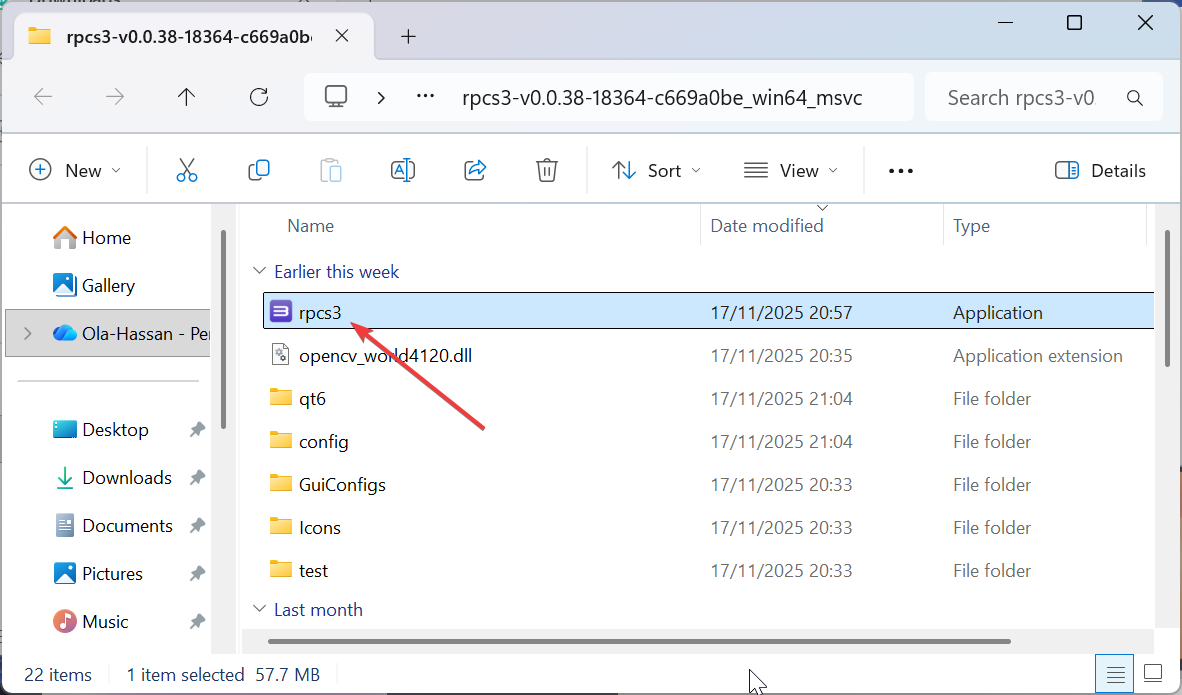
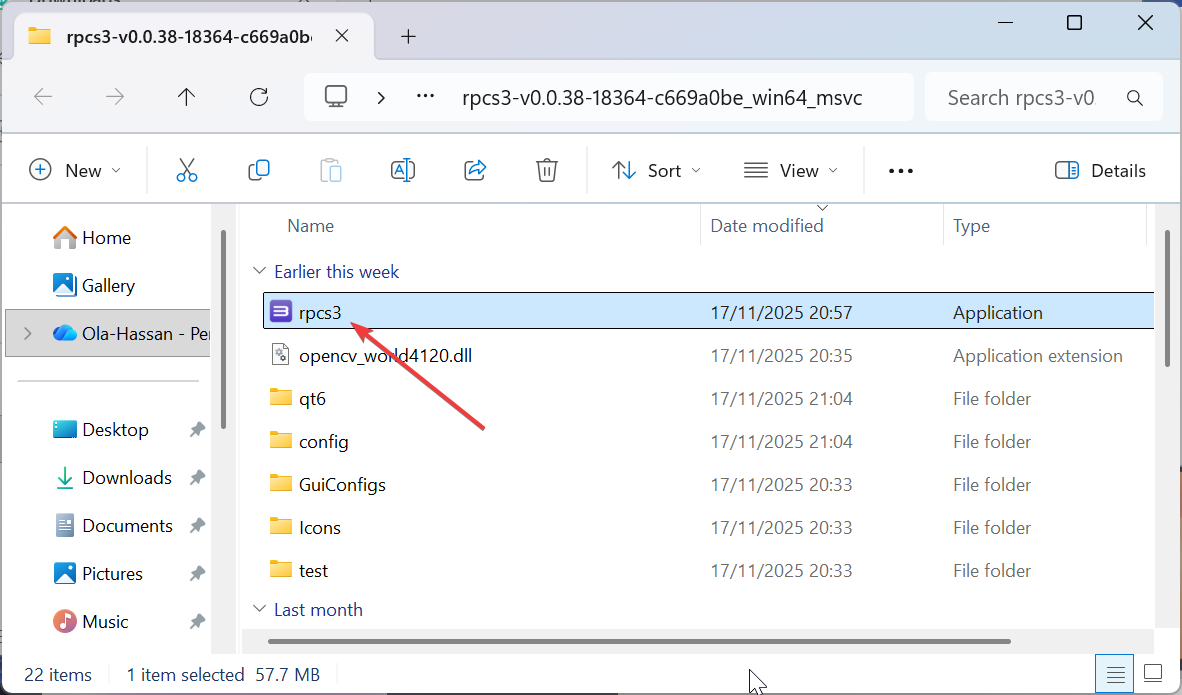
Finalmente, clique duas vezes no instalador RPCS3 e siga as instruções na tela para concluir o processo de instalação.
Etapa 2: Adicionar firmware do PlayStation 3
Use o arquivo de firmware que você baixou e importe-o abrindo Arquivo e selecionando Instalar Firmware. RPCS3 processará o arquivo e reiniciará com suporte total ao sistema PS3. src=”https://www.digitalcitizen.life/wp-content/uploads/2025/11/install-how-to-download-skate-3-pc-download-rpcs3.png”>
Etapa 3: Baixe o Skate 3 para RPCS3
Você precisa do seu próprio disco do Skate 3 ou de uma cópia digital de backup de um console PS3. Depois de despejar o jogo, coloque a pasta no diretório RPCS3 dev_hdd0/game.
Em seguida, abra o RPCS3 e clique em Abrir para adicionar o diretório Skate 3. O jogo aparece na sua biblioteca assim que o caminho é reconhecido. Por fim, configure o renderizador da GPU para Vulkan, habilite o dimensionamento de resolução e ative o cache do shader.
Etapa 4: configure seu controlador
RPCS3 suporta Xbox, PlayStation e a maioria dos controladores USB genéricos. Controladores com fio geralmente produzem menos problemas de entrada.
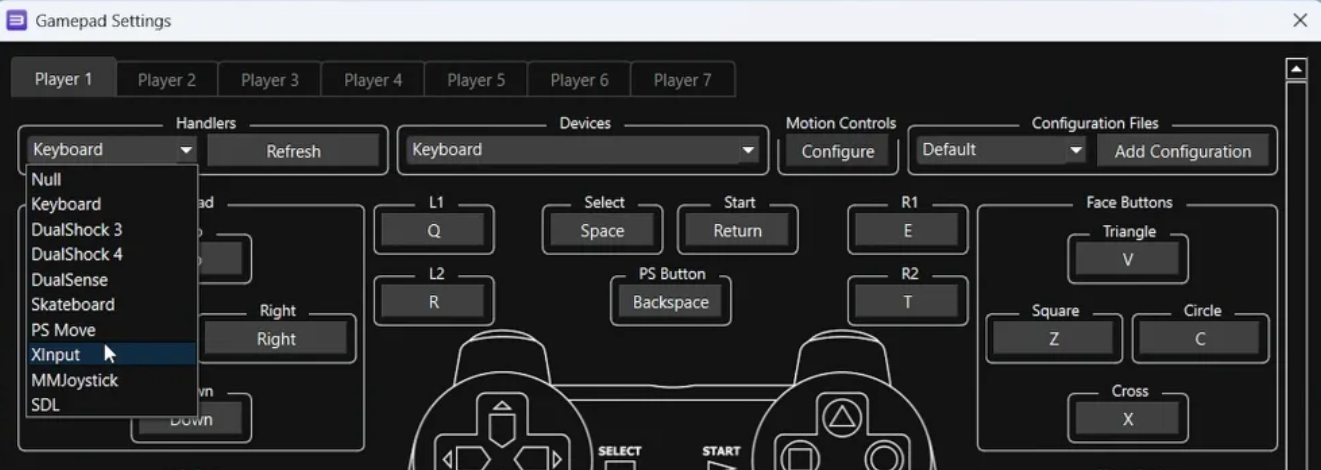
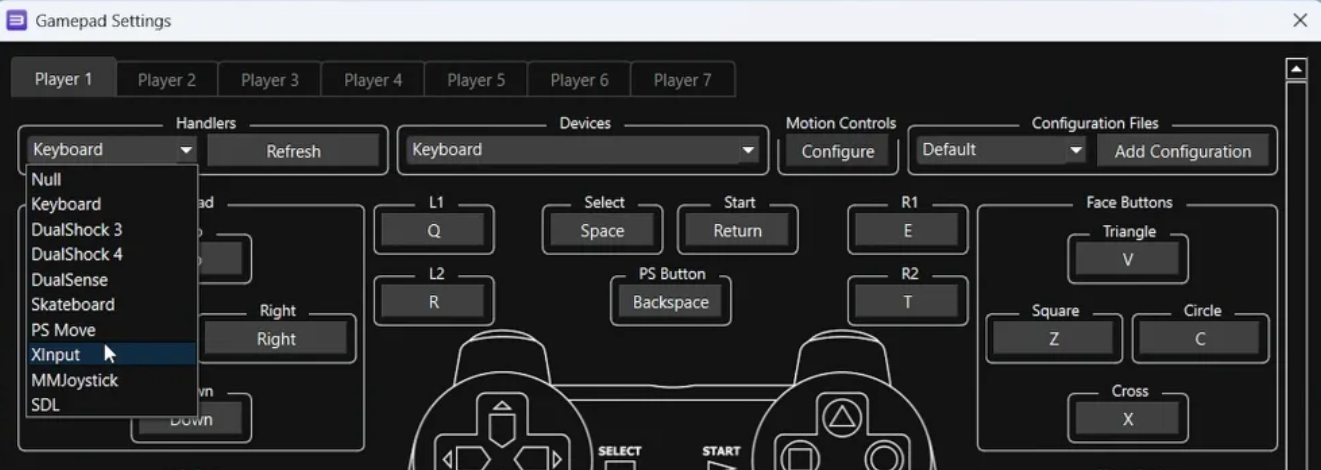
Abra as configurações do controlador no RPCS3 e mapeie cada botão com base em sua preferência. Ajustar sua configuração faz com que o jogo pareça mais próximo do jogo real de console.
Etapa 5: Inicie o Skate 3 no PC
Selecione o jogo dentro do RPCS3 e inicie-o. A primeira inicialização pode demorar mais porque o emulador cria shaders em segundo plano.
Dica: se você vir uma tela preta, reimporte o firmware e limpe os caches de shader. Se o seu controlador não responder, mude o manipulador de entrada para XInput.
Solução de problemas
Tela preta ao iniciar: Uma tela preta geralmente aparece quando o firmware não está instalado corretamente. Reinstale o firmware do PS3, reinicie o RPCS3 e tente novamente. Limpar caches de shader também corrige congelamentos de inicialização antecipada. FPS baixo ou travamentos intensos: se o desempenho cair, diminua a escala de resolução e mude para Vulkan. Ative o cache de shader, desative o anti-aliasing e feche programas em segundo plano para liberar recursos de CPU e GPU. Controlador não funciona: Quando o controlador não responder, abra as configurações do pad RPCS3 e altere o manipulador para XInput ou DualShock dependendo do seu dispositivo. Para controladores Bluetooth, reconecte o dispositivo e reinicie o RPCS3. Jogo ausente na biblioteca: Se Skate 3 não aparecer na sua lista, confirme se a pasta do jogo está dentro do diretório RPCS3 correto. Atualize sua lista de jogos e certifique-se de que o nome da pasta não foi alterado.
Dicas de desempenho para uma jogabilidade suave
Melhores configurações para PCs de baixo custo: Escala de resolução mais baixa, desative o anti-aliasing e use o renderizador Vulkan. Essas mudanças ajudam a reduzir travamentos e manter a jogabilidade estável. Melhores configurações para PCs de última geração: Aumente o dimensionamento da resolução para 150–200 por cento e ative a filtragem anisotrópica. Uma GPU moderna lida facilmente com essas melhorias.
Perguntas frequentes
Posso baixar o Skate 3 diretamente para PC? Não. Não existe uma versão nativa para PC, então você deve usar um emulador ou jogos em nuvem.
O uso do RPCS3 é seguro? Sim. RPCS3 é seguro quando baixado de sua fonte oficial e usado com arquivos de jogo legais.
Posso usar controles de teclado em vez de um controlador? RPCS3 suporta teclados, mas os controles do jogo funcionam melhor com um gamepad.
Por que meu jogo está atrasado? Habilite o cache de shader, dimensionamento de resolução mais baixa e atualize seus drivers de GPU.
Resumo
O Skate 3 requer RPCS3 porque foi nunca lançado para PC. Reúna firmware, arquivos legais de jogos e hardware necessário. Instale o RPCS3 e importe o firmware do PlayStation 3. Adicione seu dump do Skate 3 e defina as configurações de desempenho. Configure um controlador para uma jogabilidade mais suave. Use jogos em nuvem se preferir não baixar ou emular.
Conclusão
O Skate 3 funciona bem no PC, desde que você use o emulador, firmware e arquivos de jogo corretos. Depois de baixar o RPCS3 no seu PC e ajustar algumas configurações de desempenho, o jogo funciona perfeitamente com controladores modernos.
Se o seu hardware não consegue lidar com a emulação, os jogos em nuvem oferecem uma alternativa simples. Qualquer um dos métodos oferece uma maneira confiável de aproveitar o Skate 3 sem esperar pelo lançamento oficial para PC.